Coolmuster iOS Eraser for Mac 在線幫助
Coolmuster iOS Eraser for Mac只需點擊幾下即可永久擦除大部分iOS裝置資料。使用後,您的所有iOS資料將被刪除且無法恢復。您的文件將被完全覆蓋。現在,請按照本指南在Mac上擦除您的iOS裝置資料。
第 1 部分:將iOS設備連接到Mac
第 2 部分:輕鬆擦除 iPhone/iPad 上的所有數據
以下是影片教程:
第1部分:將iOS設備連接到Mac
要使用Coolmuster iOS Eraser for Mac擦除您的iOS設備,您可以按照以下步驟操作:
步驟 1:啟動Mac版iOS Eraser
在擦除iOS資料之前,請在Mac上啟動iOS Eraser 程式。
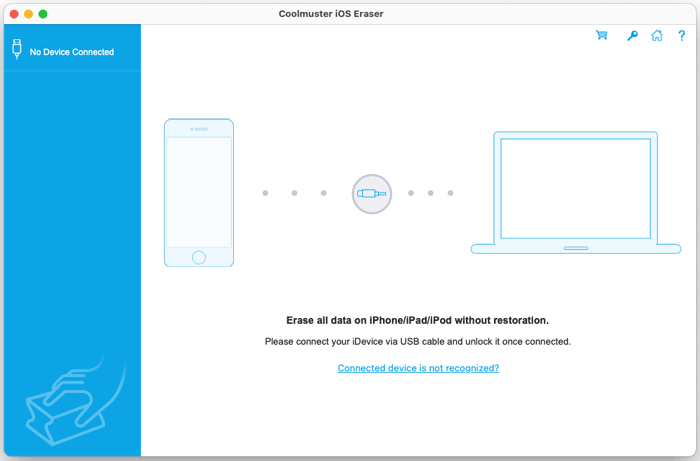
提示:如果由於來自未知開發者而無法打開,您可以修復它。
第 2 步:將iOS設備連接到Mac
使用 USB 線將您的 iPhone、iPad 或 iPod touch 連接到Mac電腦。然後,Mac 會偵測您的行動設備,並詢問您是否信任這台電腦。請在您的iOS裝置上點選「信任」。
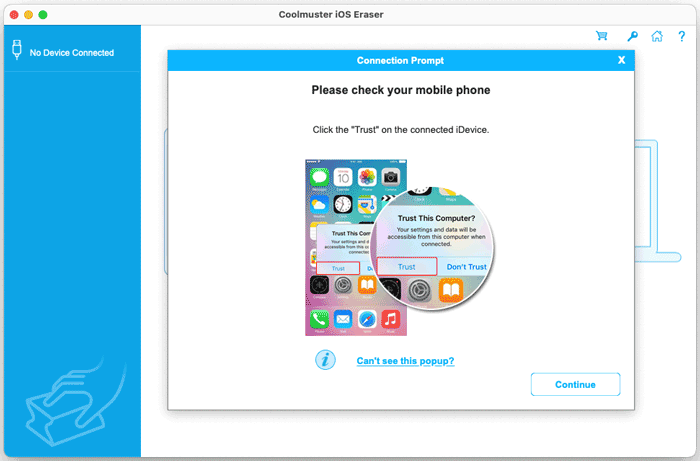
第 2 部分:輕鬆擦除 iPhone/iPad 上的所有數據
重要提示:
a. 在繼續操作之前請備份重要的iOS資料- 已刪除的資料無法復原。
b. 整個過程保持設備連線。
步驟 1:啟動擦除過程
連線成功後,點選下圖介面的「擦除」按鈕:
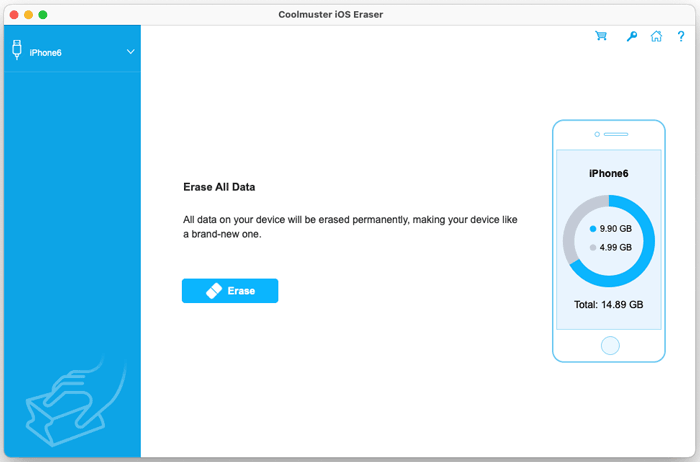
步驟 2:選擇擦除等級
(1)按一下「安全等級」圖示旁的「中」。
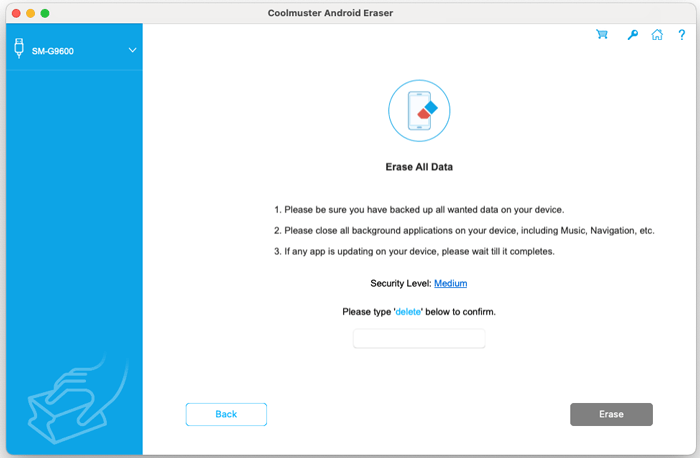
(2)現在您可以在介面上看到三個安全等級:低、中、高。選擇其中一個,然後按一下「確定」繼續。
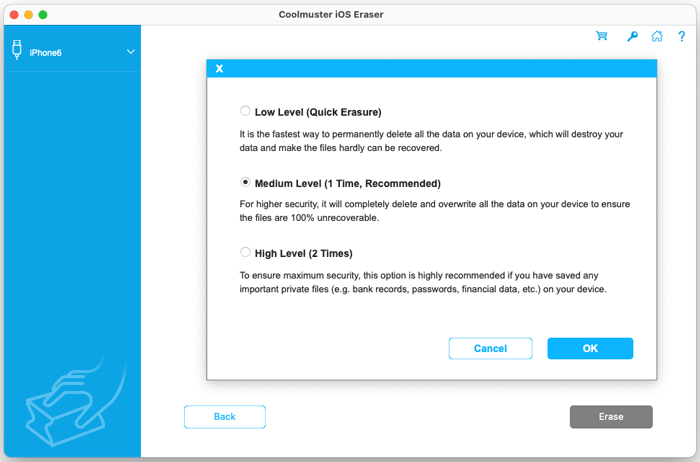
(3)之後,輸入「delete」確認,然後點選「Erase」。出現提示時,點選「OK」確認永久刪除。
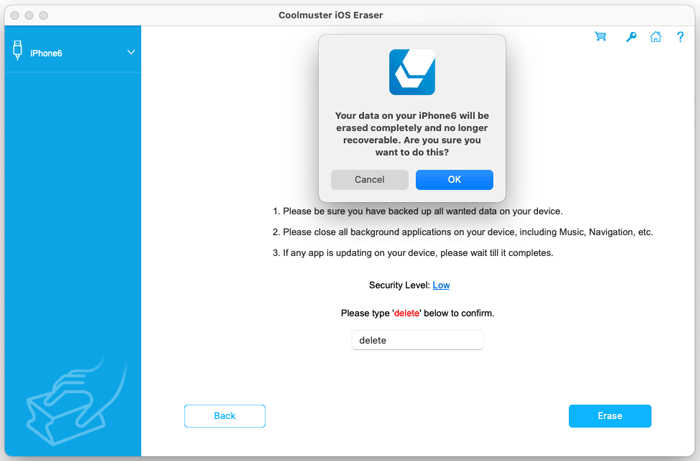
(4)現在, iOS Eraser 程式將開始在Mac電腦上擦除您的iOS裝置。
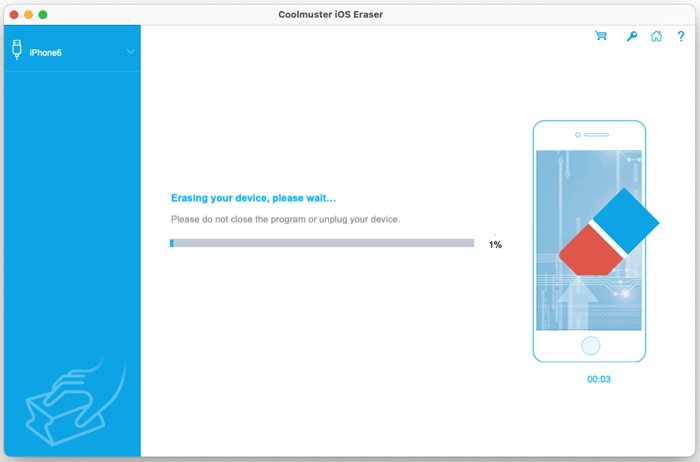
步驟3:重新啟動iOS設備繼續
(1)程式將重新啟動您的iOS設備。在此過程中,您可能需要輸入密碼來解鎖行動裝置。然後在Mac上點擊“重試”繼續。
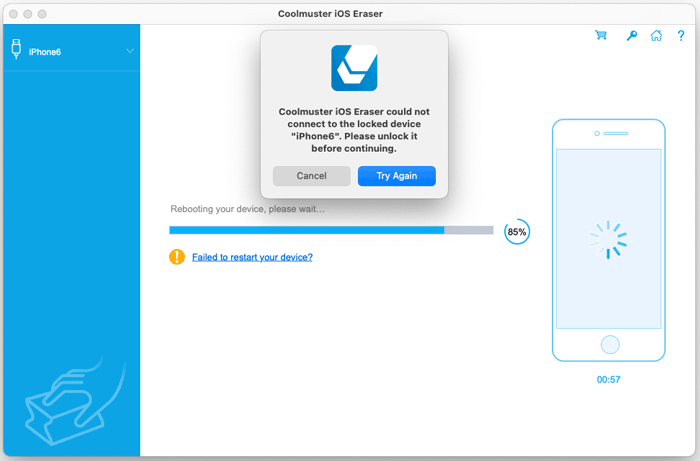
(2)如果您選擇中或高級別,程式將覆蓋您的資料。請保持設備連接。
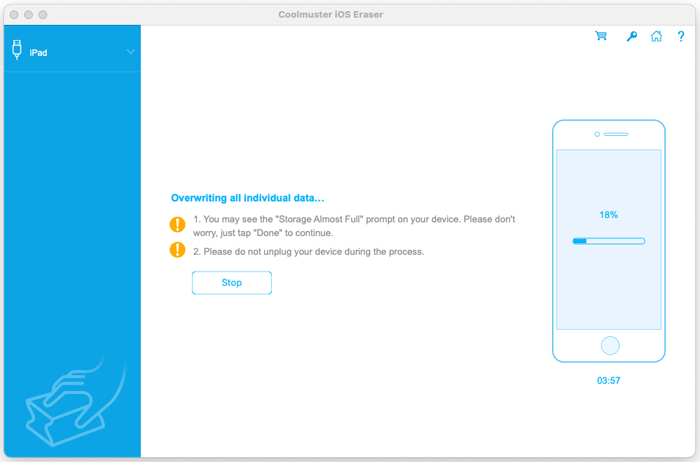
步驟4:重置iOS設備
(1)當擦除過程結束後,您可以看到以下介面。
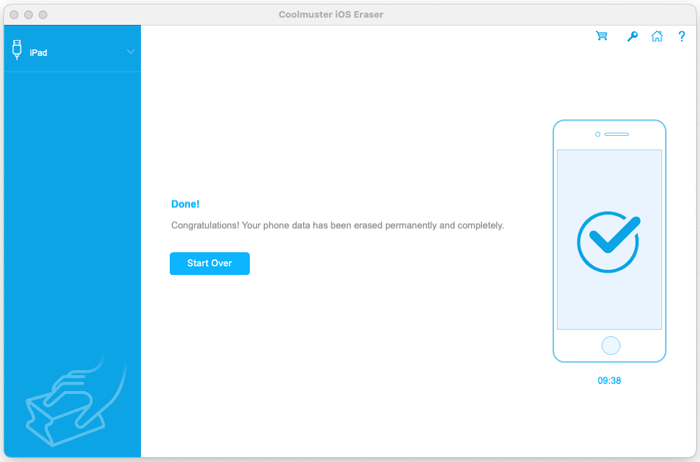
(2)現在,您可以重新設定您的iOS設備了。如果它提示您記憶體已滿,您可以使用「設定」應用程式重置您的iOS裝置。
